Behandelhistorie inzien
Klik op ‘H’ op de behandelkaart om de behandelhistorie in te zien.

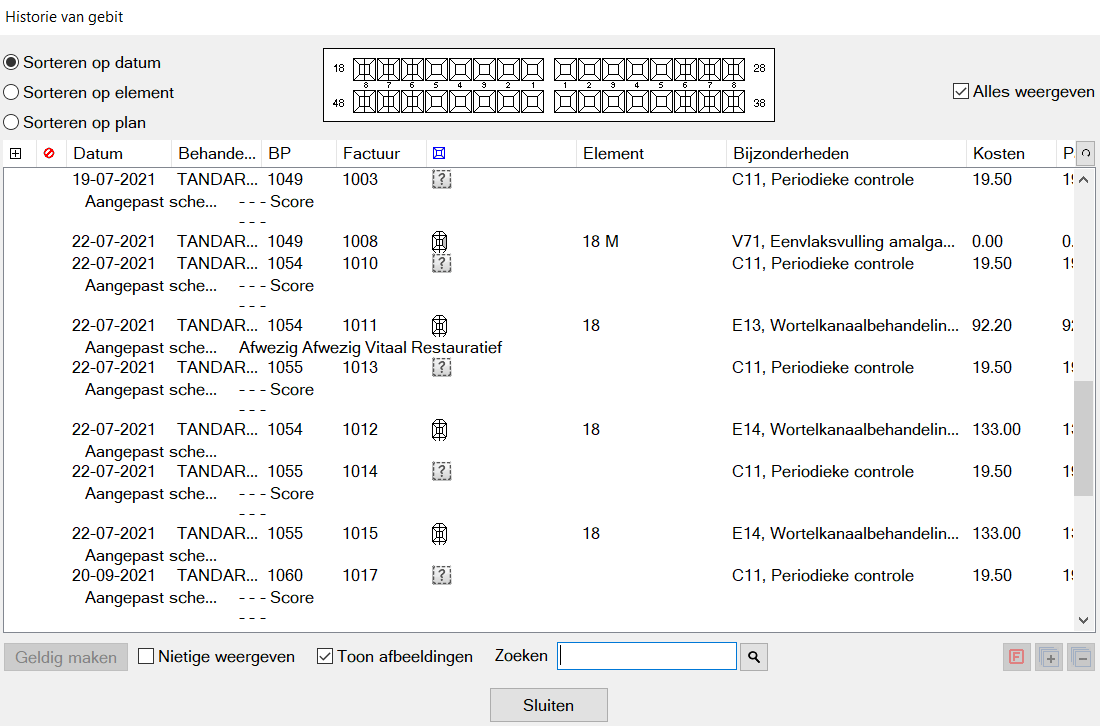
Het ‘Historie van gebit’ scherm laat een overzicht van de huidige en historische behandelingen zien, waaronder:
-
De datum waarop de behandeling is voltooid of gepland.
-
De behandelaar die de behandeling heeft uitgevoerd of gepland.
-
Een grafische weergave van de behandeling (indien van toepassing).
-
De behandelcode inclusief tandnummer en oppervlakken.
-
Bijzonderheden van elk regelitem.
-
De totale kosten.
-
Alle klinische opmerkingen, factuuropmerkingen of aangepaste schermen die aan behandelcodes zijn gekoppeld.
-
Nietige items: deze worden niet verwijderd, maar standaard aan het zicht onttrokken. Vink ‘Nietige weergeven’ aan om nietige items te bekijken. (Zie ook Nietige items.)

Behandelingen kunnen op drie manieren worden gesorteerd: op datum, element of plan.
Het ‘Historie van gebit’ scherm is ingedeeld in 3 delen:
-
Status items.
-
Historische items.
-
Huidige onafbehandelde items.
Het status en historische deel toont behandelingen die voltooid zijn en of afbehandeld of naar behandelhistorie zijn verstuurd.
Het huidige onafbehandelde deel laat de behandelingen zien die op het moment zijn gepland voor de patiënt. De tekstkleur is afhankelijk van de behandelaar die de behandeling heeft gepland.
In behandelhistorie zoeken
Gebruik het zoekveld om te zoeken naar alles dat overeenkomt met de ingevulde tekst, inclusief behandelcodes, opmerkingen, aangepaste schermen en behandelaarcodes. Wanneer u op het vergrootglas klikt, krijg u alle zoekresultaten te zien.

De zoekresultaten laten alleen exacte overeenkomsten zien, maar het is niet hoofdlettergevoelig.
Opmerkingen of aangepaste schermen inzien in behandelhistorie
In de historie kunt u de eerste 4 regels van een klinische opmerking of aangepast scherm zien. Dubbelklik op de opmerking om de volledige tekst of aangepast scherm te openen.
Röntgenfoto’s/afbeeldingen inzien in behandelhistorie.
Als u Examine Pro gebruikt, dan kunt u röntgenfoto iconen in de behandelhistorie zien. Houdt de muis op het icoon om een pop up met de volledige röntgenfoto te openen. Dubbelklik op het icoon om de röntgenfoto te openen in Examine Pro.
Opmerkingen
0 opmerkingen
U moet u aanmelden om een opmerking te plaatsen.